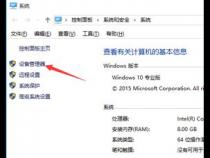如何查看电脑光驱类型
发布时间:2025-05-27 09:50:33 发布人:远客网络
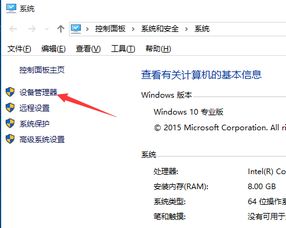
一、如何查看电脑光驱类型
查看电脑光驱的类型一共需要三步:
1、在桌面上右键点击“我的电脑”图标,在弹出来的菜单中选择属性选项;
2、然后在当前界面中选择“设备管理器”选项,打开设备管理器窗口;
3、在设备管理器界面中,点击“DVD/CD-ROM驱动器”选项,即可看到当前计算机的光驱型号。
光驱是台式机里比较常见的一个配件。随着多媒体的应用越来越广泛,使得光驱在台式机诸多配件中的已经成标准配置。目前,光驱可分为CD-ROM驱动器、DVD光驱(DVD-ROM)、康宝(COMBO)和刻录机等。
CD-ROM光驱:又称为致密盘只读存储器,是一种只读的光存储介质。它是利用原本用于音频CD的CD-DA(Digital Audio)格式发展起来的。
DVD光驱:是一种可以读取DVD碟片的光驱,除了兼容DVD-ROM,DVD-VIDEO,DVD-R,CD-ROM等常见的格式外,对于CD-R/RW,CD-I,VIDEO-CD,CD-G等都要能很好的支持。
蓝光光驱:蓝光光驱,即能读取蓝光光盘的光驱,向下兼容DVD、VCD、CD等格式。
刻录光驱:包括了CD-R、CD-RW和DVD刻录机以及蓝光刻录机等,其中DVD刻录机又分DVD+R、DVD-R、DVD+RW、DVD-RW(W代表可反复擦写)和DVD-RAM。刻录机的外观和普通光驱差不多,只是其前置面板上通常都清楚地标识着写入、复写和读取三种速度。
二、台式电脑 光驱 怎么装(线路怎么连接)
1、卸下电脑主机箱上的挡板,通常在电脑机箱的右侧,依靠两个螺丝固定,用工具拧下来即可。
2、选择光驱数据线,一般来说是一根串口SATA的数据线。
3、光驱后面有两个接口,较长的是光驱电源线接口,连接电脑电源(sata供电线),为光驱供电。另外一个就是光驱sata数据线接口。这里要注意连接线的安装,不能强行按压,防止因为反向安装对其内部接口造成损坏。其实数据线方向错了,也插不了。
4、下图中可以看到主板中的SATA接口,两个接口都是可以的,一个连接硬盘,另外一个连接光驱。大多数情况是STAT1连接硬盘,SATA2连接光驱。
5、sata数据线一端插入主板sata接口,另外一端插入光驱sata接口。
6、电脑电源中找到如图的sata供电接口,这种扁平的接口就是连接光驱的接口。把电源线和光驱连接一起就行了。
7、连接完成以后,需要去下电脑机箱前面上方的那个塑料挡板,把光驱插到电脑里。
8、将光驱用螺丝固定在机箱中,然后将电源线和数据线正确链接起来,这样就安装完了。
1、激光头组件:包括光电管、聚焦透镜等组成部分,配合运行齿轮机构和导轨等机械组成部分,在通电状态下根据系统信号确定,然后读取光盘数据并通过数据带将数据传输到系统。
2、主轴电机:光盘运行的驱动力,在光盘读取过程的告诉运行中由提供快速的数据定位功能。
3、光盘托架:在开启和关闭状态下的光盘承载体。
4、启动机构:控制光盘托架的进出和主轴马达的启动,通电运行时,启动机构将使包括主轴马达和激光的头组件的伺服机构都处于半加载状态中。
三、台式电脑找不到光驱怎么办
1、更新BIOS至最新版本,更新Windows Update
2、在设备管理器中启用并重新安装驱动程序
2-1.在Windows搜寻栏输入[设备管理器]①,然后点选[打开]②。
2-2.点击[DVD/CD-ROM驱动器]装置类型旁边的三角形③。于[无法侦测的光驱]点击鼠标右键④,并点选[启用设备]⑤。确认光驱是否可被侦测。
若是未显示[启用设备]选项,表示您的光驱已启用,并请继续下一步骤。
2-3.卸载光驱的驱动程序。于[无法侦测的光驱]点击鼠标右键⑥,并点选[卸载设备]⑦。
2-5.重新启动计算机。将计算机重新启动后,系统将会自动安装驱动程序。确认光驱是否可被侦测。
3-1.在Windows搜寻栏输入[疑难解答设置]①,然后点选[打开]②。
3-2.在疑难解答窗口中,选取[视频播放]③并点击[运行疑难解答]④。
3-3.依照画面上的提示并尝试解决问题,如果使用疑难解答后仍然不法侦测光驱,请继续下一个步骤。
如果您先前已有建立系统还原点、或是系统建立的自动还原点,尝试将系统还原至距离最近一次正常启动时的还原点
如果所有的故障排除步骤已完成,但问题仍然存在,请在备份后,进行系统还原